Hur fixar jag Red Dead Online Error 0x50060198?
I den här artikeln försökte vi lösa felet "Fel: 0x50060198" som Red Dead Redemption 2-användare stöter på när de ansluter online.

Red Dead Redemption 2-användare, när de ansluter online, "Kan inte ansluta till Rockstars speltjänster just nu." och stöter sedan på felet "Fel: 0x50060198" som begränsar åtkomsten till onlinespelet. Om du står inför ett sådant problem kan du hitta en lösning genom att följa förslagen nedan.
- Vad är Red Dead Redemption 2 Error 0x50060198?
- Hur man åtgärdar Red Dead Redemption 2-fel 0x50060198
Vad är Red Dead Redemption 2 Error 0x50060198?
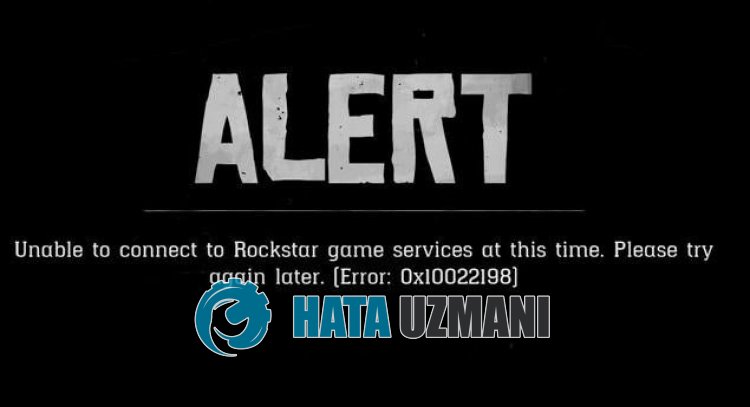
Red Dead Redemption 2 "Error: 0x50060198"-felet visas som en felutgång som uppstår när anslutningen till Roxkstar-tjänsten inte kan upprättas.
Orsaken till detta kan uppstå med underhåll av Rockstar-servrar eller när servrarna är upptagna.
Problem med internetanslutningen gör också att du stöter påolika onlineanslutningsfel som detta.
Naturligtvis kan du stöta på ett sådant fel inte bara på grund av detta problem, utan också på grund av många andra problem.
För detta kommer vi att ge dig några förslag på hur du åtgärdar Red Dead Redemption 2-felet "Error: 0x50060198".
Hur man åtgärdar Red Dead Redemption 2-fel 0x50060198
För att åtgärda det här felet kan du hitta lösningen på problemet genom att följa förslagen nedan.
1-) Kontrollera Rockstar Server
Underhållsarbete på Rockstars servrar kommer att göra att du stöter påolika felkoder som denna.
Det kan också göra att du stöter påolika anslutningsproblem som detta på grund av Rockstar-servrarnas höga täthet.
Därför kan du kontrollera Rockstars servrar och observera vad som orsakar problemet.
Du kan kontrollera Rockstars servrar genom att klicka på länken nedan.
Om du ser några problem med Rockstars servrar måste du vänta på att servrarna ska vara aktiva igen.
2-) Byt DNS-server
Problemet med DNS-servern kan göra att du stöter påolika anslutningsproblem som detta.
Så genom att ändra dns-servern kan du spara Googles standarddns-server och åtgärda problemet.
- Skriv "Kontrollpanelen" på startskärmen för sökning och öppna den.
- Klicka på alternativet "Nätverk och Internet" på skärmen som öppnas.
- Klicka sedan på "Nätverks- och delningscenter".
- Klicka på alternativet bredvid "Länkar" på den nya skärmen som öppnas.
- Klicka sedan på "Egenskaper" och dubbelklicka på "Internet Protocol Version 4 (TCP\IPv4)".
- Registrera Google dns-servern som vi lämnade nedan.
- Önskad DNS-server: 8.8.8.8
- Annan DNS-server: 8.8.4.4
När du har utfört den här åtgärden klickar du på knappen "OK" och går vidare till nästa förslag.
3-) Rensa internetcache
Att rensa internetcachen kan hjälpa till att förhindra många anslutningsproblem.
Så du kan rensa internetcachen med hjälp av kommandotolken.
- Skriv "cmd" på startskärmen för sökning och kör kommandotolken som administratör.
- Klistra in följande koder i kommandotolksfönstret som öppnas och tryck på enter.
- ipconfig /renew
- ipconfig /flushdns
- netsh int ipv4 återställning
- netsh int ipv6 återställning
- netsh winhttp återställningsproxy
- netsh winsock återställning
- ipconfig /registerdns
När du är klar startar du om datorn och kontrollerar om problemet kvarstår.
4-) Skapa privat port för Rockstar Games
Om inget av ovanstående förslag fungerar för dig kan vi åtgärda problemet genom att ställa in porten som är konfigurerad för Rockstar Games.
- Skriv "Windows Defender-brandväggen" på startskärmen för sökning och öppna den.
- Klicka på "Avancerade inställningar" till vänster på skärmen som öppnas.
- Klicka på alternativet "Inkommande regler" till vänster i fönstret som öppnas och klicka på alternativet "Ny regel" till höger.
- Välj alternativet "Port" i det nya fönstret som öppnas och klicka på knappen "Nästa".
- Efter denna process, välj alternativet "UDP" och skriv porten som vi lämnar nedan i rutan och klicka på knappen "Nästa".
- 6672, 61455-61458
- Välj sedan alternativet "Tillåt anslutning", tryck på knappen "Nästa", ställ in tre alternativ som markerade och klicka på "Nästa "-knappen .
- Ge sedan namnet på porten där vi utförde installationsprocessen och tryck på knappen "Slutför".
Efter denna process kan du kontrollera om problemet kvarstår.
5-) Anslut via internetkabel
Om du ansluter till internet via Wi-Fi kan det göra att din anslutning blir svag.
Därför kan du eliminera problemet genom att ansluta till internet med en internetkabel.
Om du ansluter med en kabel men problemet kvarstår kan du starta om modemet.
Tryck på strömbrytaren och vänta 20-30 sekunder för att starta om modemet.
Sätt sedan på modemet genom att trycka på strömknappen igen.
När din anslutning till Internet har upprättats kan du kontrollera om problemet kvarstår.








![Hur åtgärdar jag YouTube-serverfelet [400]?](https://www.hatauzmani.com/uploads/images/202403/image_380x226_65f1745c66570.jpg)










